- Avtor Jason Gerald [email protected].
- Public 2023-12-16 11:38.
- Nazadnje spremenjeno 2025-01-23 12:44.
Vdor v naslov Gmail je lahko koristen, če pozabite geslo za račun. To je tudi dober način za preizkus ravni varnosti vašega računa. Gmail lahko poskusite vdreti na več načinov. Skoraj vsi načini zahtevajo, da geslo nekoga pridobite na kakšen drug način. Vdor v Gmail račune drugih ljudi je nezakonit.
Korak
Metoda 1 od 4: Določitev pričakovanj
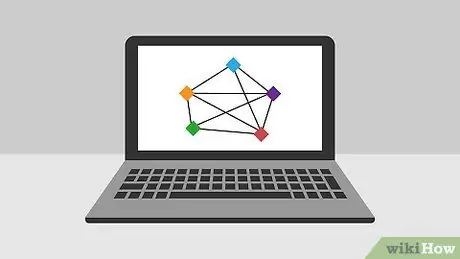
Korak 1. Razumeti omejitve
Gmail je pravzaprav zelo varna storitev. Edini način, na katerega lahko nekomu "vlomite" v račun, je, da mu ukradete geslo. Če ima vaš cilj dvostopenjsko preverjanje pristnosti, boste potrebovali tudi njegovo mobilno napravo. Ni drugega načina, kako vdreti v dvofaktorsko preverjanje pristnosti.
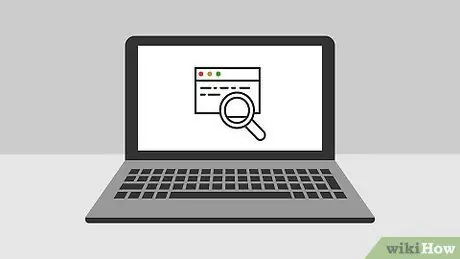
Korak 2. Razumeti zakonitost
Dostop do e -poštnega računa nekoga drugega brez dovoljenja je na večini področij nezakonit. Ta članek je samo za izobraževalne namene.
Metoda 2 od 4: Uporaba Keyloggerja
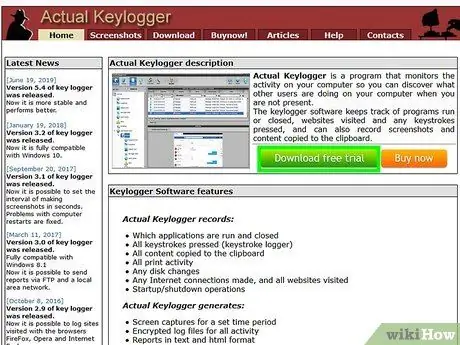
Korak 1. Poiščite program keylogger, ki ustreza vašim potrebam
Keylogger je program, ki beleži pritiske tipk (tipkovnice) na računalniku, ki ga namesti. Na internetu je veliko brezplačnih ali plačljivih programov keylogger, ki imajo različne stopnje zaupnosti. Pazljivo preučite vse razpoložljive možnosti. Nekateri priljubljeni programi vključujejo:
- Dejanski keylogger
- Spyrix Free Keylogger
- Black Box Express
- KidLogger
- NetBull
- Lola
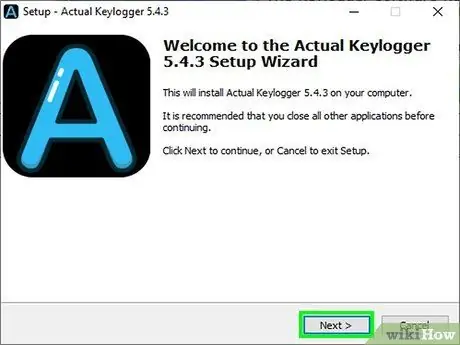
Korak 2. Namestite keylogger na ciljni računalnik
Za prijavo v ciljni računalnik potrebujete skrbniški dostop. V večini računalnikov je običajno geslo "admin" ali pustite prazno.
- Odvisno od programa, ki ga uporabljate, se lahko postopek namestitve keyloggerja razlikuje.
- Namestitev keyloggerja, ne da bi lastnik vedel, je nezakonita.
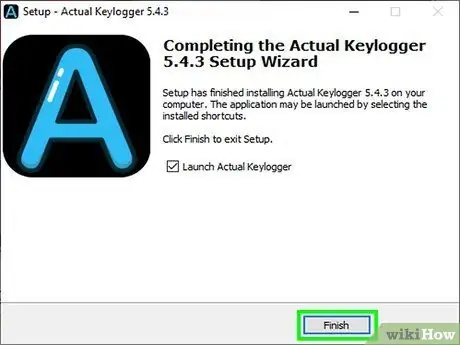
Korak 3. Zaženite storitev keylogger
Zaženite storitev programa, da začne snemati pritiske na tipke. Kako to storiti, je odvisno od programa, ki ga uporabljate. Morda boste morali najprej konfigurirati program, da bo lahko snemal pritiske tipk, če ima program več funkcij.
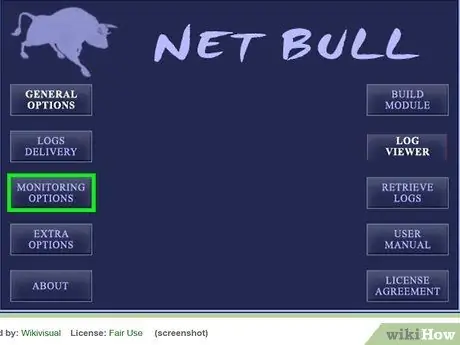
Korak 4. Naj keylogger teče, medtem ko tarča uporablja svoj računalnik
Najverjetneje bo keylogger zajel veliko informacij. Lahko ga filtrirate glede na okno, ki ga vnese tarča.
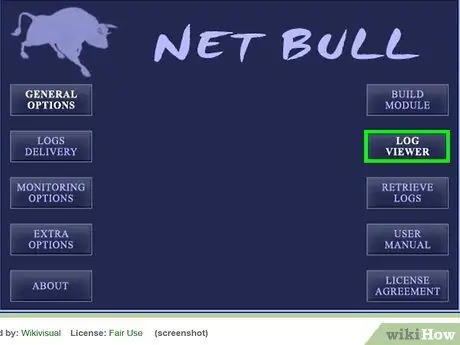
Korak 5. Oglejte si posnete pritiske tipk
Nekateri programi keylogger vam posnetke pošiljajo po e -pošti. Drugi programi vas bodo prosili, da posnetke izvozite iz računalnika, na katerem je nameščen. Pojdite po posnetkih, dokler ne najdete, kar mislite, da je geslo za Gmail vašega cilja. Morda ga lahko filtrirate glede na stran za prijavo v Gmail, ki jo uporablja cilj.
Če keylogger ne more posnetka poslati po e -pošti, morate za ogled posnetka dostopati do programa v računalniku, v katerem je nameščen
Metoda 3 od 4: Uporaba upravitelja gesel brskalnika
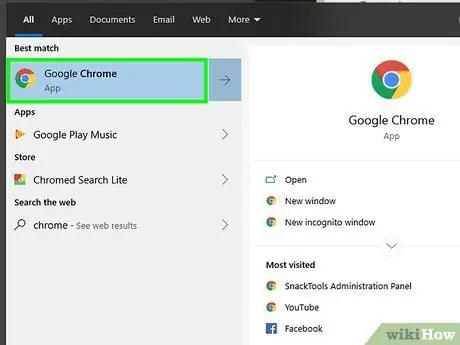
Korak 1. V računalniku odprite spletni brskalnik, ki ga uporablja vaš cilj
Morate imeti dostop do računalnika, ki ga uporablja tarča. Poskusite to narediti, ko so zunaj sobe ali če imate nekaj minut v sobi brez nikogar drugega.
Odprite povezavo iz e -pošte ali menija Pomoč, da zaženete privzeti brskalnik
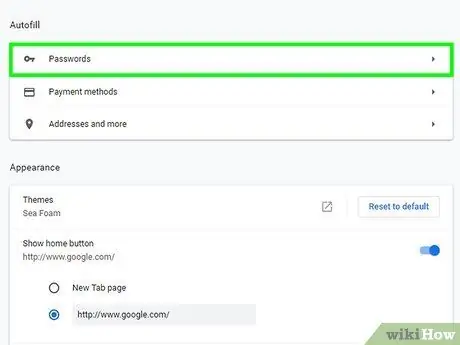
Korak 2. Odprite upravitelja gesel
Odpiranje upravitelja gesel je odvisno od brskalnika, ki ga uporabljate.
- Internet Explorer - kliknite gumb Gear ali meni Orodja in izberite »Internetne možnosti«. Kliknite zavihek "Vsebina" in nato v razdelku Samodokončanje kliknite gumb "Nastavitve". Nato v novem oknu izberite "Upravljanje gesel".
- Chrome - Kliknite gumb Chromovega menija (☰) in izberite »Nastavitve«. Kliknite povezavo »Pokaži napredne nastavitve« in se pomaknite do razdelka »Gesla in obrazci«. Kliknite "Upravljanje gesel".
- Firefox - Kliknite gumb Firefox Menu (☰) in izberite »Možnosti«. Kliknite zavihek "Varnost" in nato "Shranjena gesla".
- Safari - Kliknite meni Safari in izberite »Nastavitve«. Kliknite zavihek "Gesla".
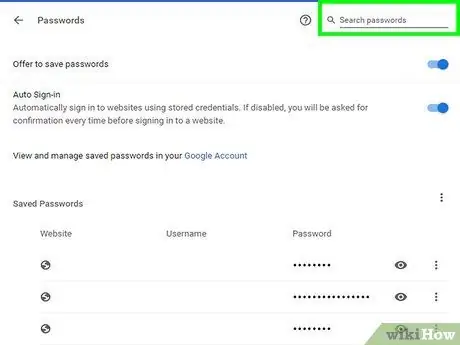
Korak 3. Poiščite geslo za ciljni Google Račun
Za iskanje »google« uporabite iskalno vrstico v upravitelju gesel. To je najhitrejši način, da zožite seznam gesel. Poiščite vnos »accounts.google.com«, da dobite ciljni Gmail naslov.
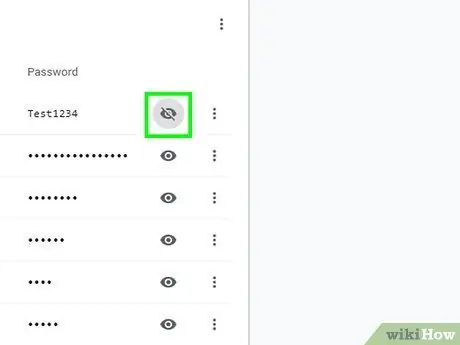
Korak 4. Pokažite geslo
Izberite geslo in kliknite gumb »Pokaži« ali »Pokaži geslo«. Za prikaz gesla boste morda morali vnesti skrbniško geslo za računalnik, ki ga vdirate.
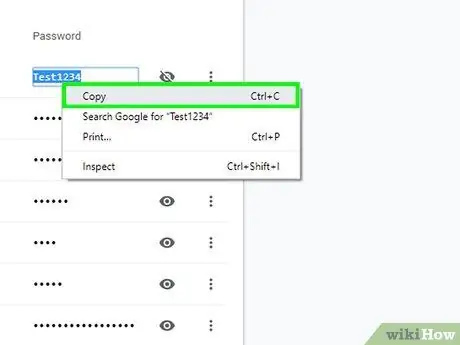
Korak 5. Zapišite geslo in nato zaprite upravitelja gesel
Natančno si zabeležite geslo in ciljni Gmail naslov. Ko končate, zaprite upravitelja gesel, da se znebite sledi.
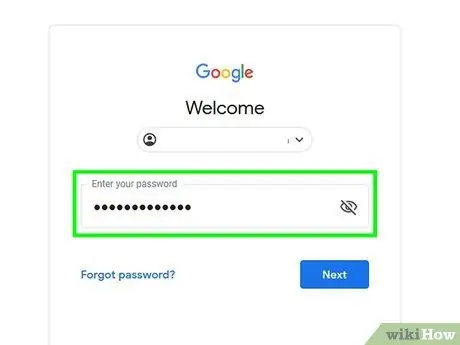
Korak 6. Poskusite geslo v drugem računalniku
Če vaš cilj ni omogočil dvofaktorskega preverjanja pristnosti, bi morali imeti dostop do njegovega računa. Morda bo tarča obveščena, da se nekdo drug prijavlja v njihov račun iz neznanega brskalnika.
Ko je cilj omogočil dvofaktorsko preverjanje pristnosti, morate poslati kodo na njihovo mobilno napravo. Ko je aktiviran, ne boste mogli storiti ničesar
Metoda 4 od 4: Uporaba Packet Snifferja
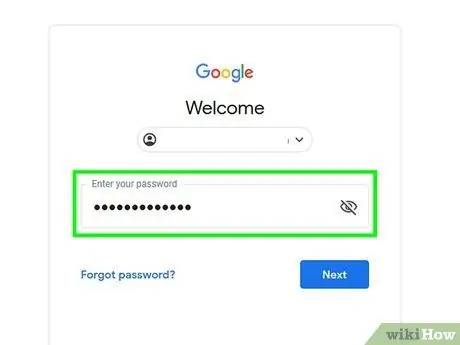
Korak 1. Razumeti postopek
Ko se nekdo prijavi v Gmail (ali katero koli storitev za prijavo), se v računalnik te osebe pošlje datoteka, imenovana "piškotek". Ti piškotki tem uporabnikom omogočajo, da ostanejo prijavljeni, tudi če so zapustili Gmail. Orodja za iskanje paketov lahko najdejo piškotke, ki so poslani po brezžičnem omrežju. Če najdete piškotek Gmail, ga lahko odprete v računalniku in najverjetneje bo odprl mapo »Prejeto« vašega e -poštnega naslova. To lahko storite, ko ste povezani z istim brezžičnim omrežjem, ki ga uporablja vaša tarča.
- Ta metoda ne bo delovala, če je v vašem cilju omogočeno šifriranje (https://). To je privzeto omogočeno v Gmailu, zato je njegova uporabnost omejena.
- Uporaba prenašalcev paketov v javnih omrežjih za prestrezanje podatkovnega prometa je nezakonita.

Korak 2. Prenesite in namestite Wireshark
Wireshark je brezplačen pripomoček za spremljanje omrežja, ki ga lahko prenesete na wireshark.org. Ta program je na voljo za Windows, Mac in Linux. Wireshark lahko enostavno namestite. Samo sledite navodilom za namestitev, kot bi to storili v katerem koli drugem programu.
Med namestitvijo ne pozabite namestiti komponente Tshark. Ta komponenta je potrebna za pridobivanje piškotkov po brezžičnem omrežju. Prav tako morate imeti nameščen "WinPcap"
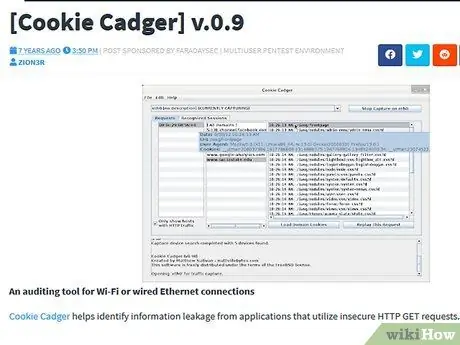
Korak 3. Prenesite Cookie Cadger
To je program Java, ki bo poiskal in zaobšel piškotke, poslane po brezžičnem omrežju. Cookie Cadgerja vam ni treba namestiti. Ta program se lahko izvaja v vseh operacijskih sistemih.
Če želite uporabljati Cookie Cadger, morate imeti nameščen Java 7. Prenesite Java s spletnega mesta java.com/download. Za več podrobnosti glejte Kako namestiti Javo
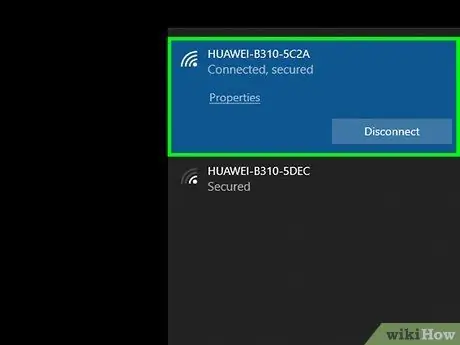
Korak 4. Povežite se z istim brezžičnim omrežjem, ki ga uporablja vaš cilj
Morate biti povezani z istim brezžičnim omrežjem kot vaš cilj. Torej mora biti vaš položaj blizu cilja.
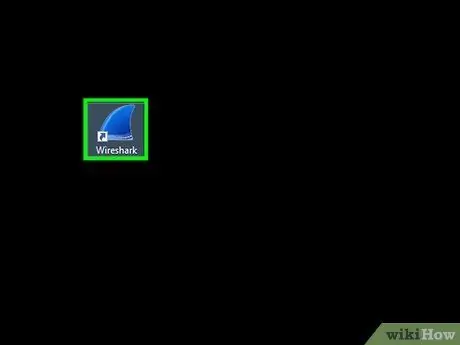
Korak 5. Zaženite Wireshark
Če želite, da Cookie Cadger deluje, morate zagnati Wireshark.
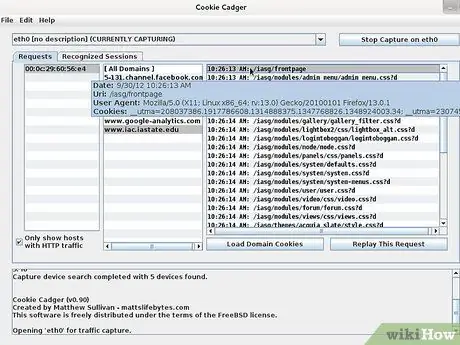
Korak 6. Zaženite Cookie Cadger in izberite svoj brezžični adapter
V spustnem meniju izberite adapter, povezan z brezžičnim omrežjem. Videli boste ključni okvir, ki vsebuje nekaj negotovih piškotkov drugih ljudi, ki uporabljajo omrežje.
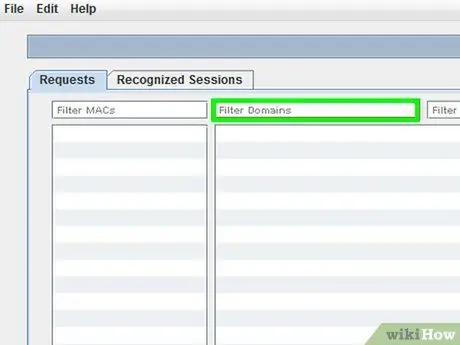
Korak 7. S filtrom domene poiščite Googlove piškotke
Seznam domen, ki jih najde Cookie Cadger, bo prikazan v drugem stolpcu. Poiščite Googlove domene, zlasti mail.google.com.
Upoštevajte, da to deluje le, če cilj ne uporablja https. Če je njihova povezava varna, ne boste mogli najti njihovih piškotkov
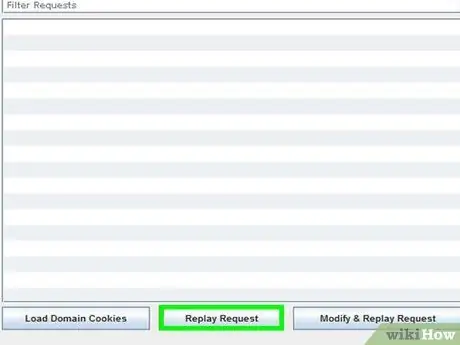
Korak 8. Ko najdete piškotek Gmail, kliknite »Ponovi to zahtevo«
Piškotek se bo naložil v vaš spletni brskalnik. Pravi piškotek vas popelje naravnost v mapo »Prejeto«.
Ko se vaš cilj odjavi, ne boste mogli več dostopati do njegovega Gmaila
Opozorilo
- Pazite, mnogi programi trdijo, da lahko vdrejo v račune Gmail, vendar so v resnici prevare.
- Edini namen tega članka je zagotoviti znanje in ozavestiti ljudi o varnosti svojih računov.






